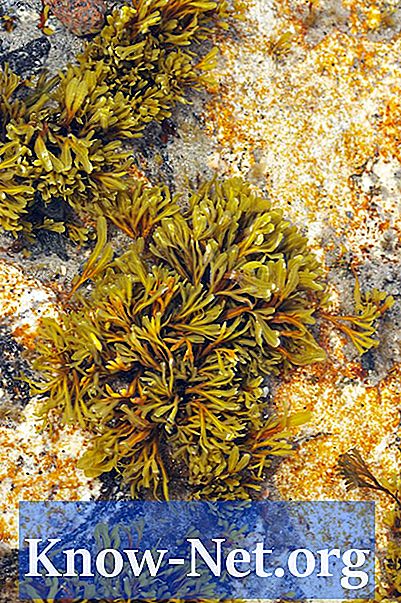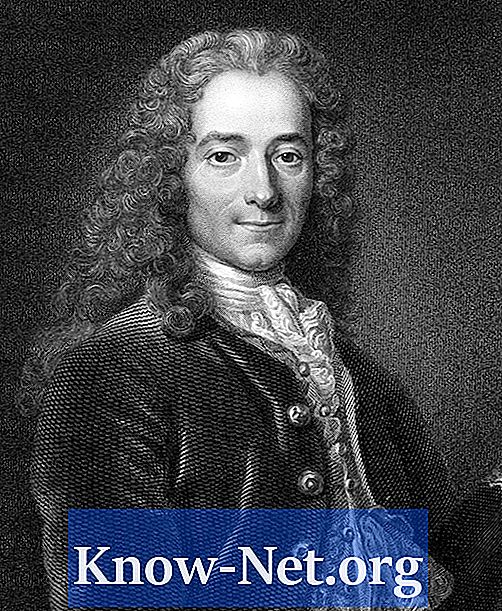Contenu
Lorsque des fuseaux horaires sont manquants sur votre ordinateur Windows, une entrée de données peut être manquante dans la base de registres. Pour résoudre ce problème, remplacez les entrées manquantes par un fichier contenant toutes les informations de fuseau horaire. Cependant, vous devez d'abord créer le fichier approprié pour les corriger.
Les instructions

-
Accédez à un autre ordinateur disposant du même système d'exploitation et des informations de fuseau horaire correctes. Connectez la clé USB à un port USB.
-
Cliquez sur "Démarrer" et tapez "regedit" dans la boîte de recherche. Appuyez sur la touche “Entrée” pour ouvrir l'éditeur de registre Windows.
-
Accédez à la clé de registre sous "HKEY_LOCAL_MACHINE Software Microsoft Windows NT CurrentVersion Time Zones".
-
Mettez en surbrillance l'entrée "Fuseau horaire", puis cliquez sur le menu déroulant "Fichier". Après cela, sélectionnez l'option "Exporter".
-
Entrez un nom pour le fichier, tel que "timezonefix". Cliquez sur le bouton "Fichier" dans le menu déroulant et sélectionnez "Enregistrer", enregistrez-le sur la clé USB.
-
Retirez le lecteur de stylo et revenez au premier ordinateur. Ouvrez l'éditeur de registre Windows et accédez à "HKEY_LOCAL_MACHINE Software Microsoft Windows NT CurrentVersion Time Zones."
-
Mettez en surbrillance "Fuseau horaire" et cliquez sur "Fichier" dans le menu déroulant. Sélectionnez l'option "Importer". Accédez au fichier enregistré dans la clé USB. Sélectionnez-le et cliquez sur le bouton "Ouvrir". Cela importera les paramètres de fuseau horaire dans le registre.
-
Cliquez sur "Fichier" dans le menu déroulant et sélectionnez "Quitter" pour fermer l'éditeur de registre Windows.
Comment
- Redémarrez l'ordinateur pour que les modifications prennent effet.
Ce dont vous avez besoin
- Stylo lecteur